

In questo argomento sono contenute le istruzioni seguenti:
Creazione di un backup in Settings Editor
Creazione di un backup nel pannello di controllo
I 10 backup più recenti sono disponibili in PRISMAsync Print Server. Quando viene raggiunto il numero massimo, eliminare i backup meno recenti.
Aprire Settings Editor e accedere a: .
 Scheda [Backup]
Scheda [Backup] Fare clic su [Crea].
 Menu [Backup]
Menu [Backup] Immettere la descrizione del backup nel campo [Descrizione].
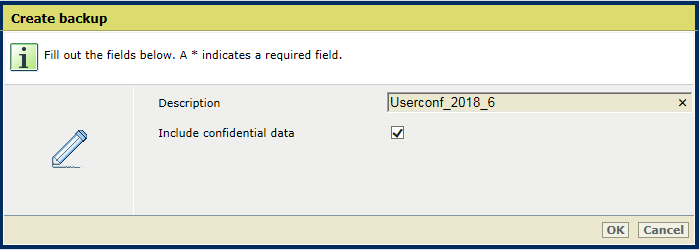 Crea backup
Crea backupQuando sono attivati i backup con dati riservati, utilizzare la casella di controllo [Includi dati riservati] per includere o escludere i dati riservati.
Fare clic su [OK].
Per eliminare i backup, selezionare uno o più backup e fare clic su [Elimina].
PRISMAsync Print Server può memorizzare fino a 10 backup. Quando viene raggiunto il numero massimo, eliminare i backup meno recenti.
Andare al pannello di controllo.
Toccare .
È inoltre possibile toccare [Configurazione del sistema] nella schermata di avvio del pannello di controllo.
Nel campo [Configurazione dei dati riservati], toccare [Modifica] per indicare se dati riservati devono essere inclusi nel backup.
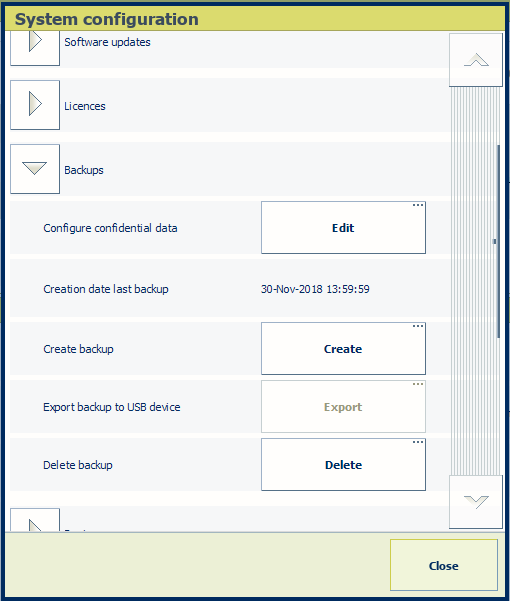 Gruppo di opzioni [Backup]
Gruppo di opzioni [Backup] Nel campo [Crea backup] toccare [Crea].
Immettere una descrizione nel campo [Descrizione].
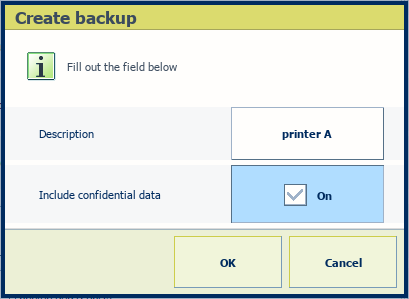 Crea backup
Crea backupQuando i backup con dati riservati sono attivati, la casella di controllo [Includi dati riservati] è visibile. È possibile indicare se dati riservati devono essere inclusi nel backup.
Toccare [OK].
Per eliminare i backup, toccare [Elimina] nel campo [Elimina backup]. Quindi, selezionare il backup e toccare [OK].